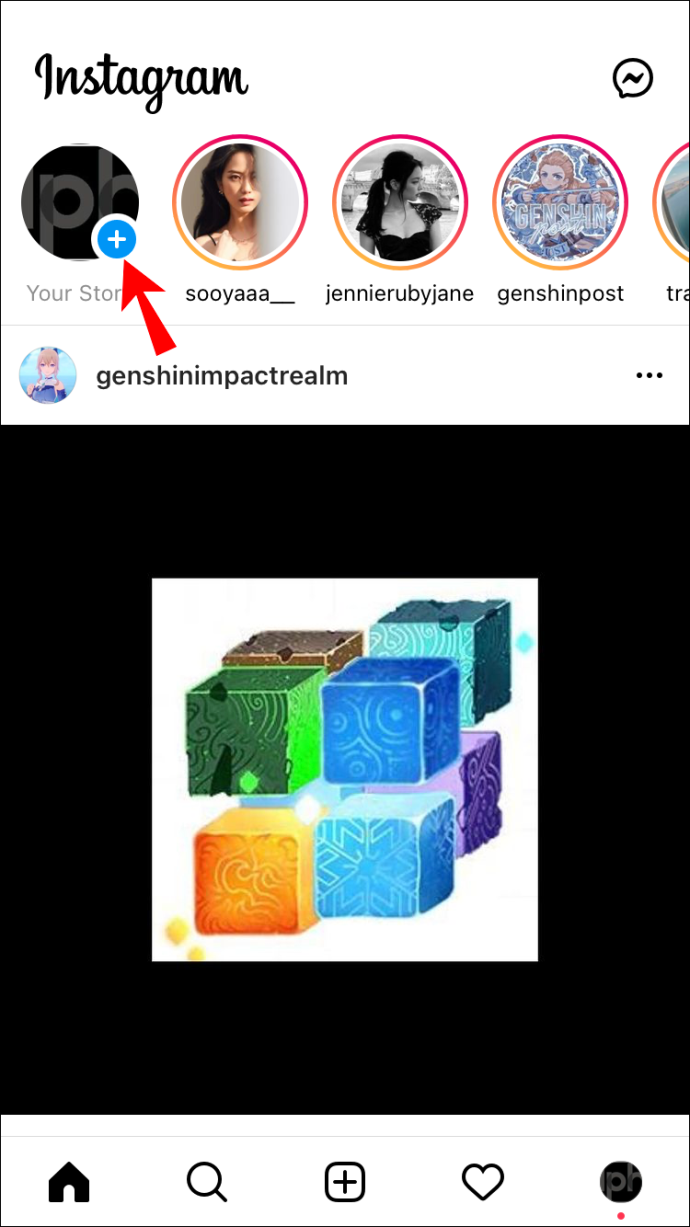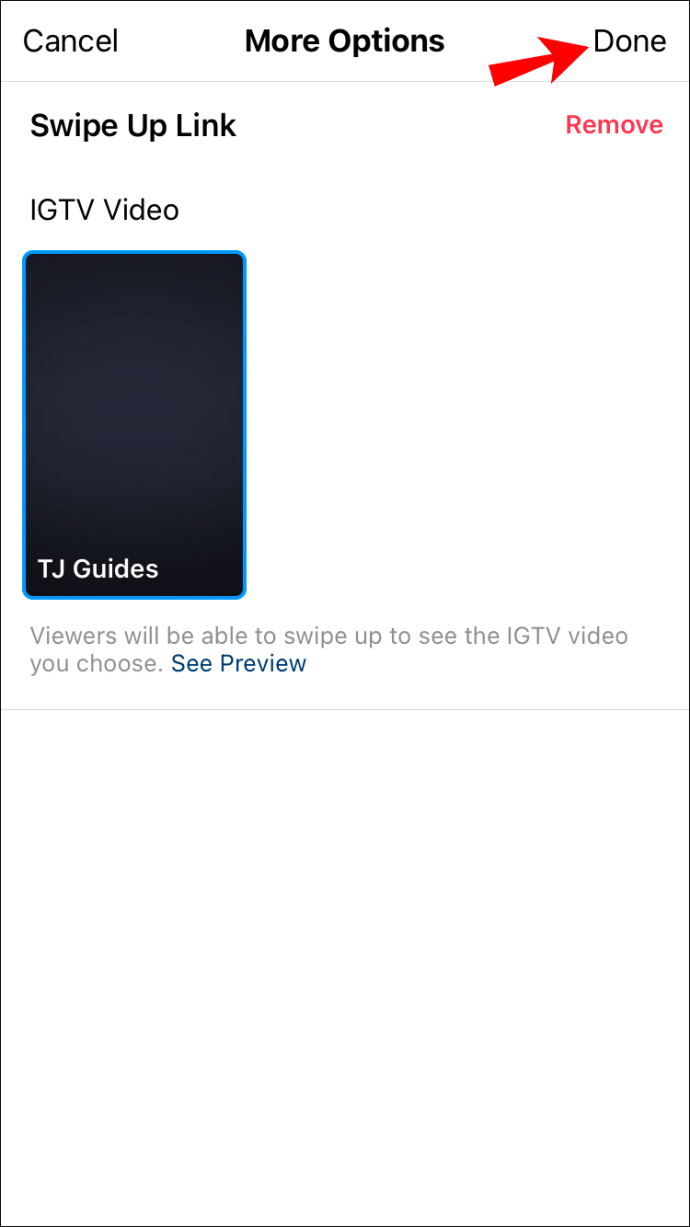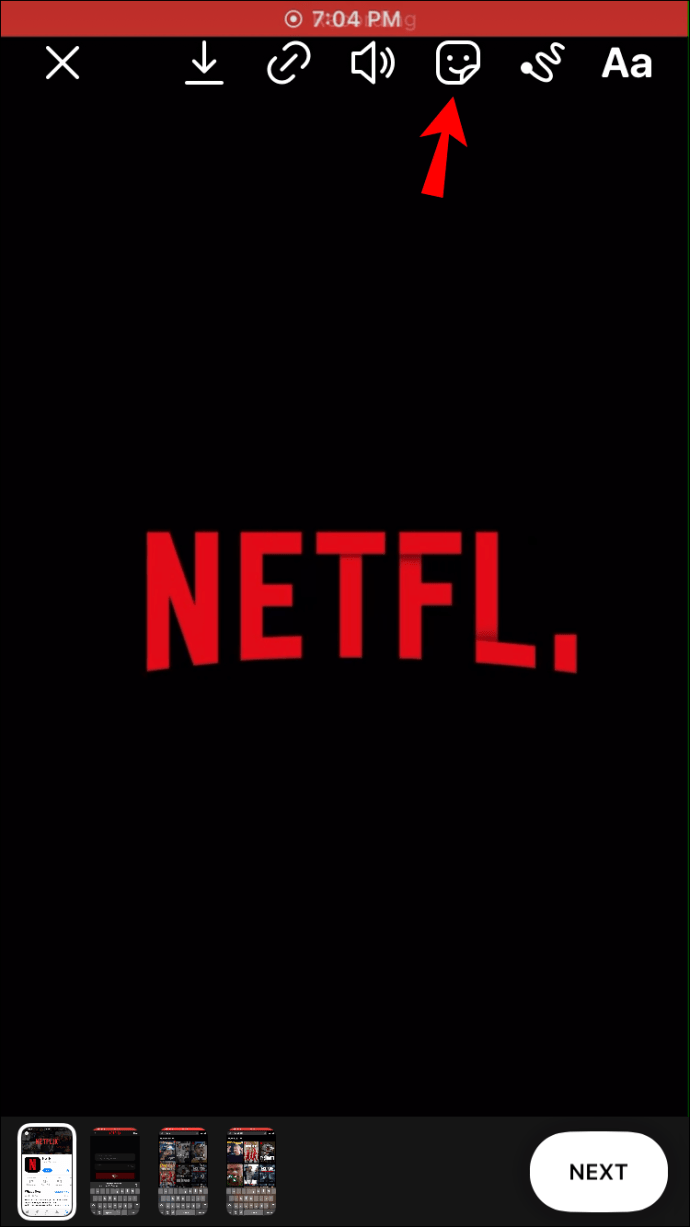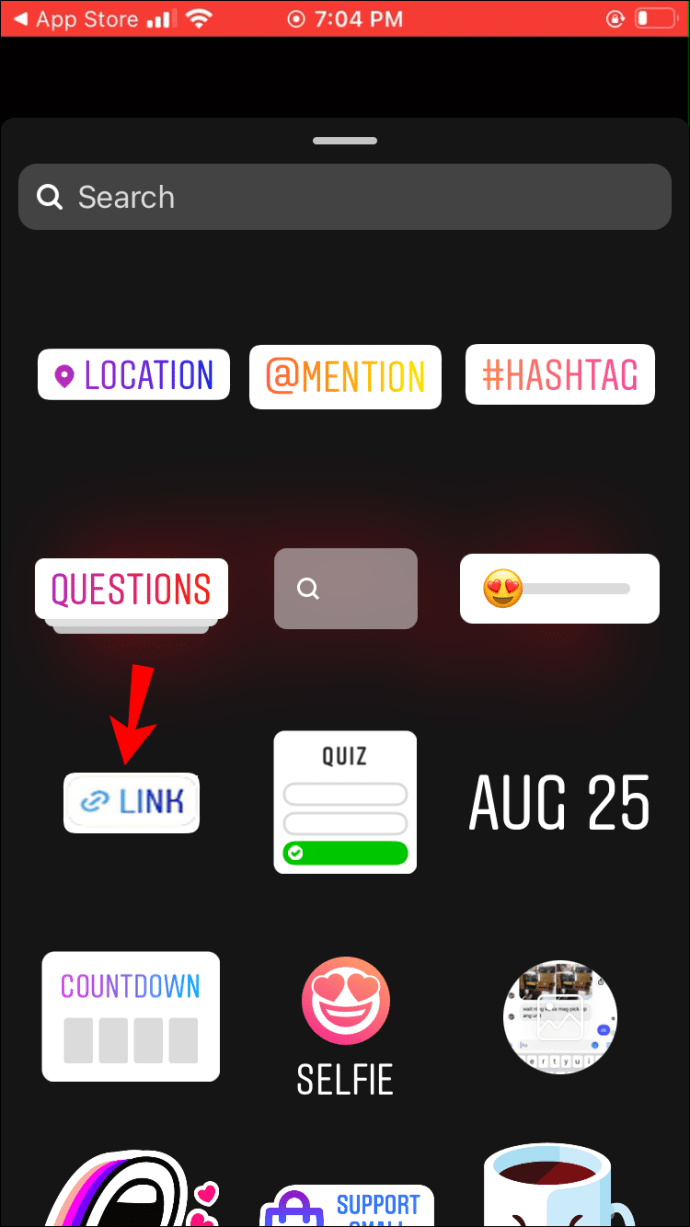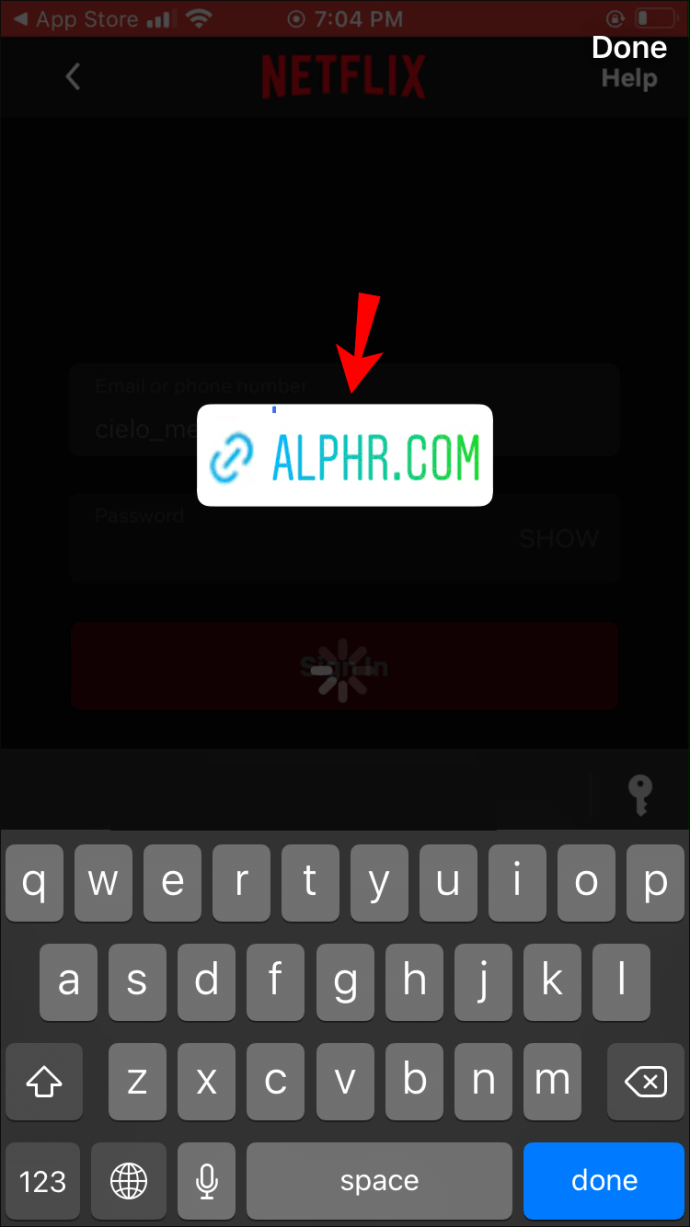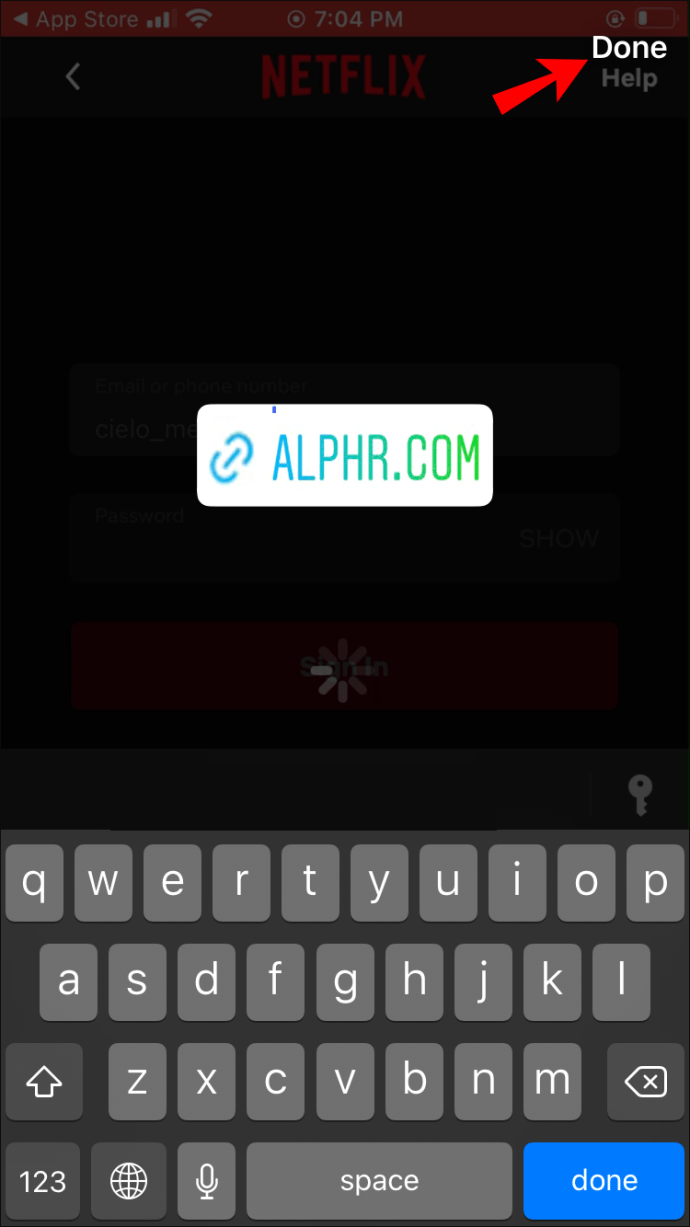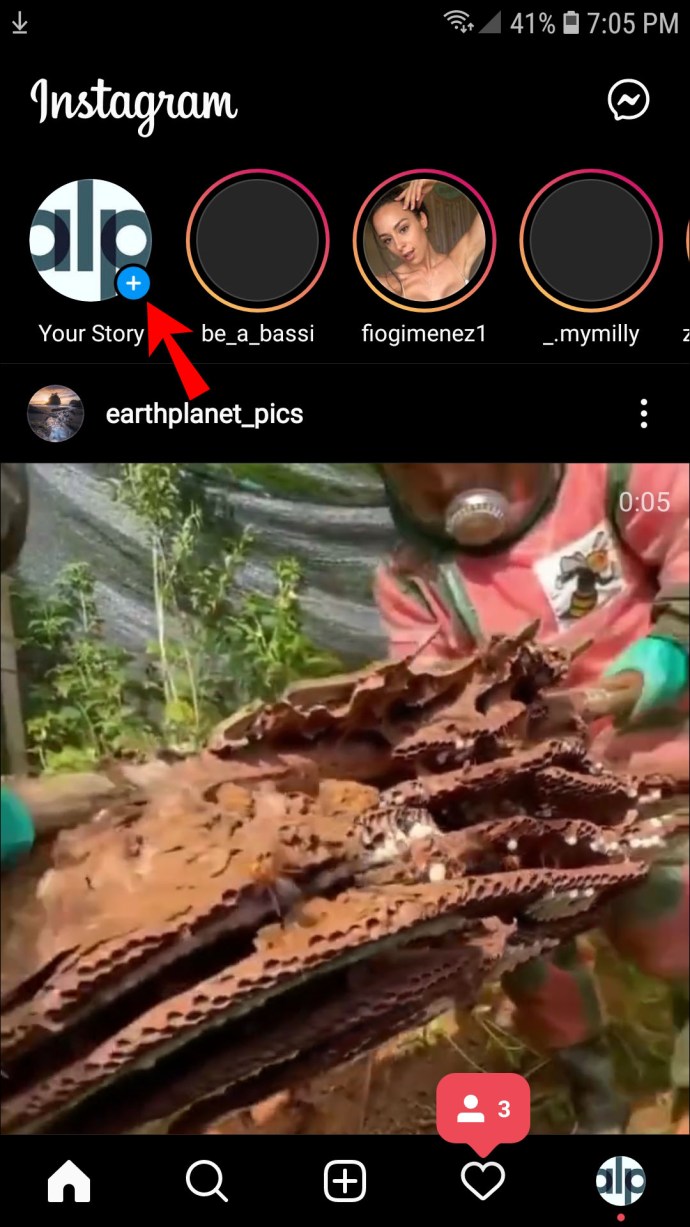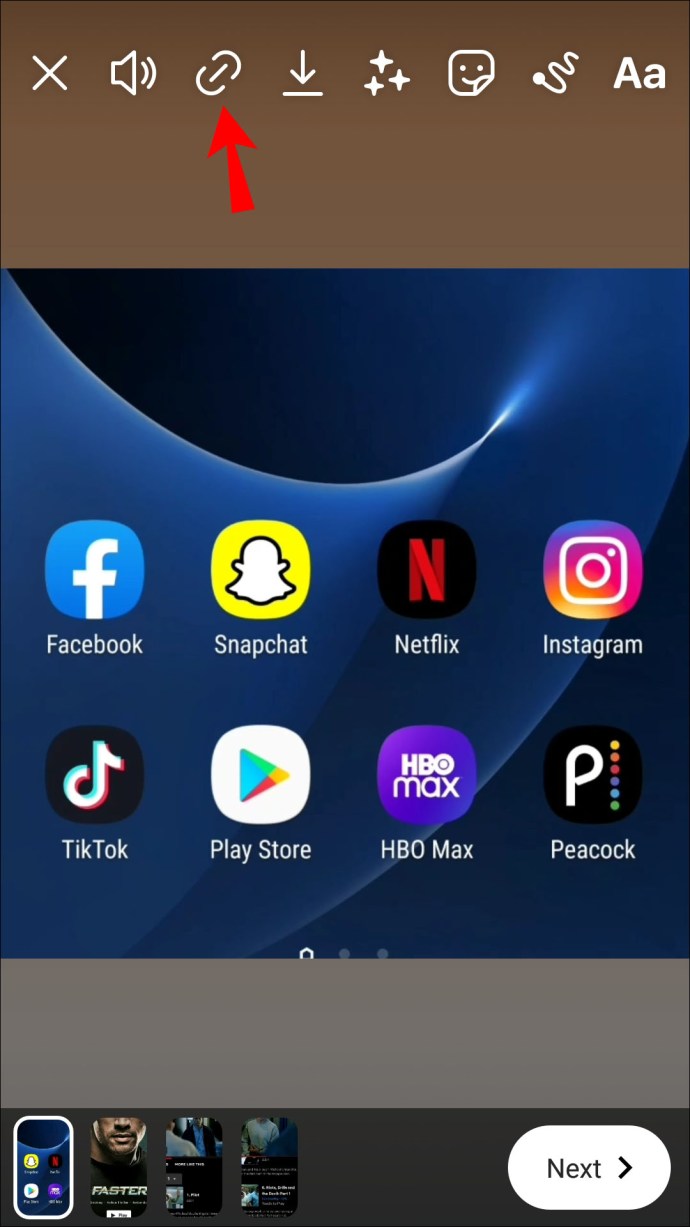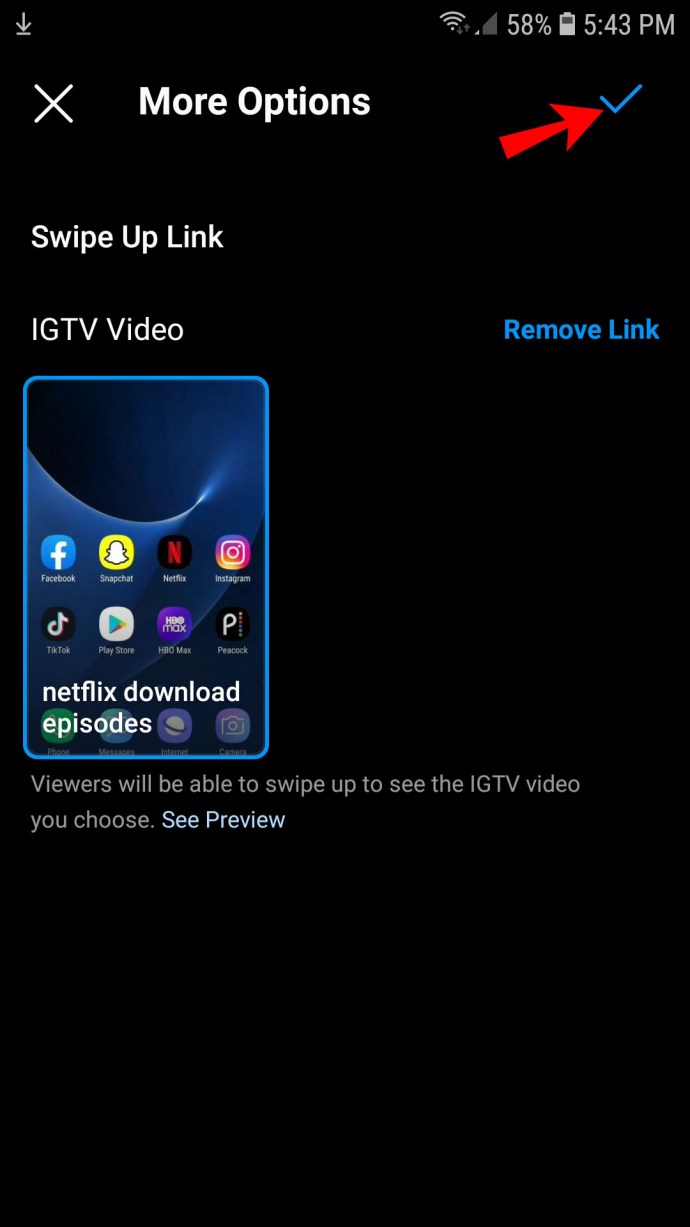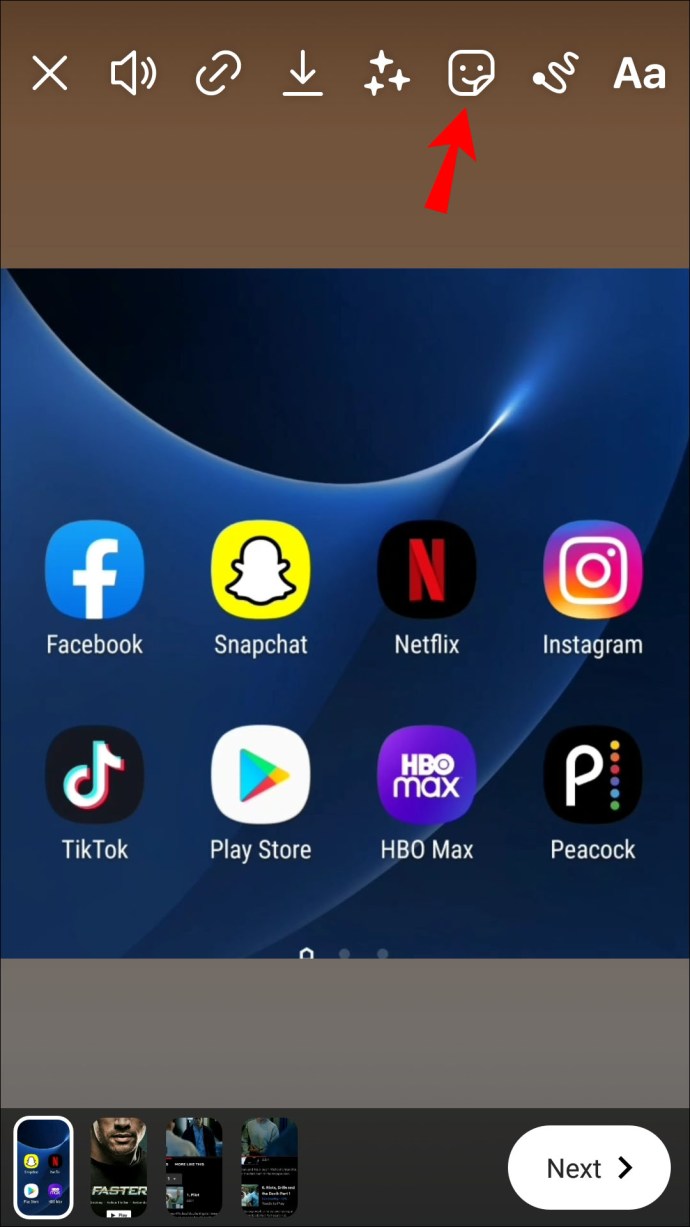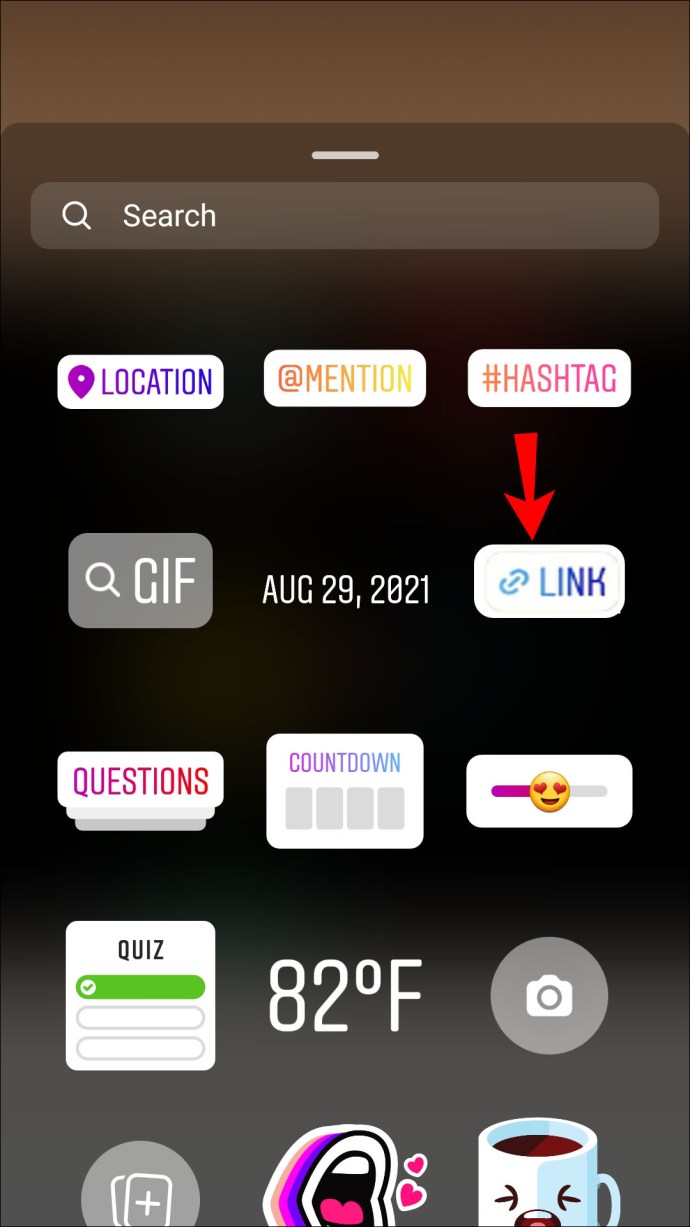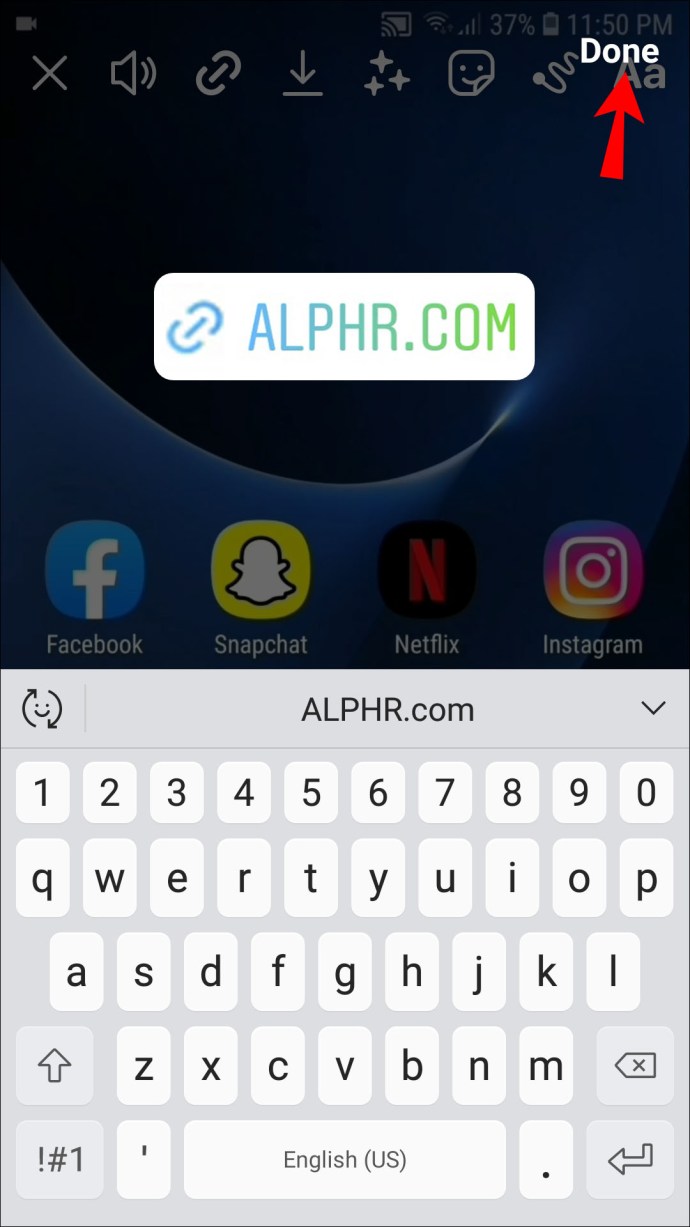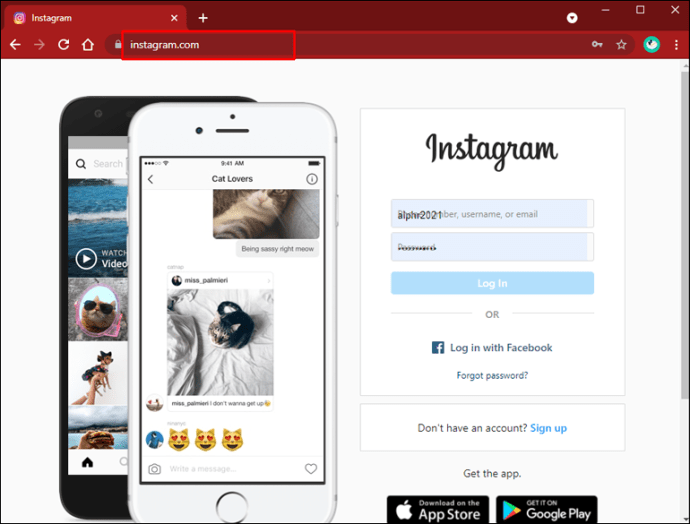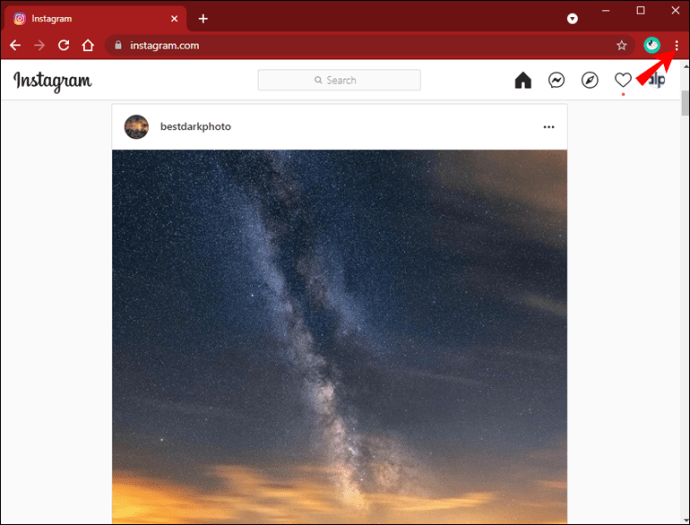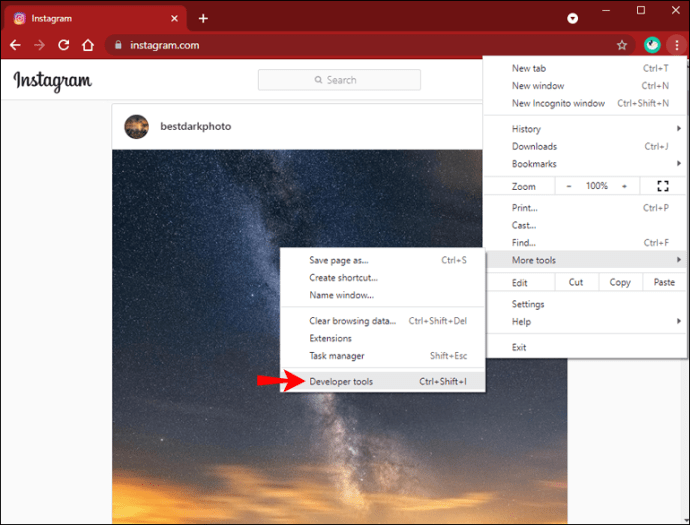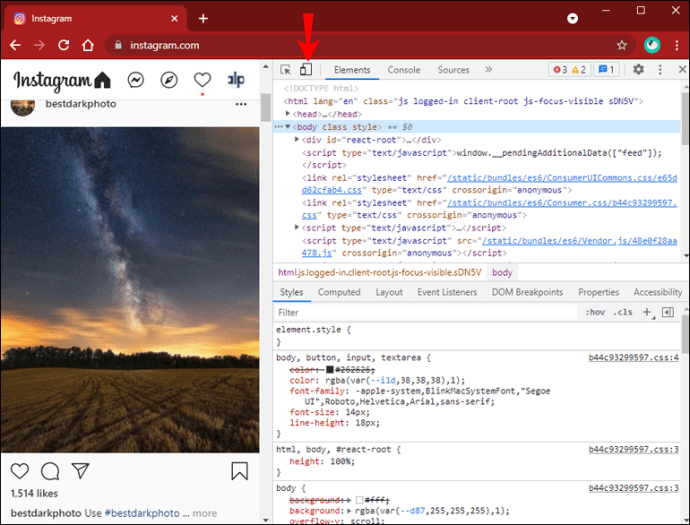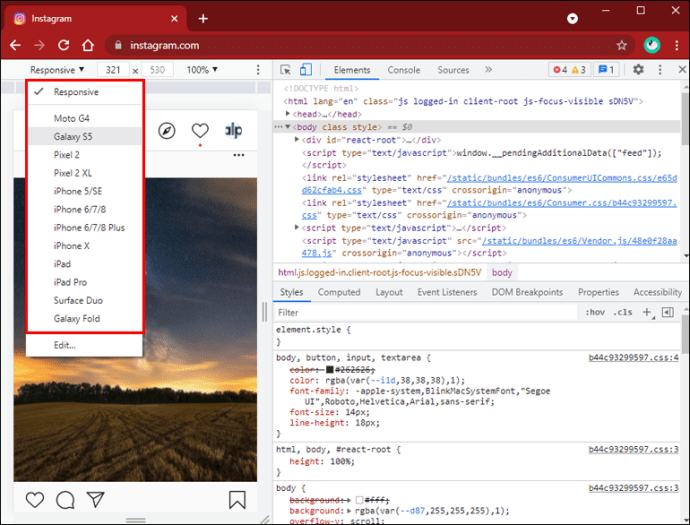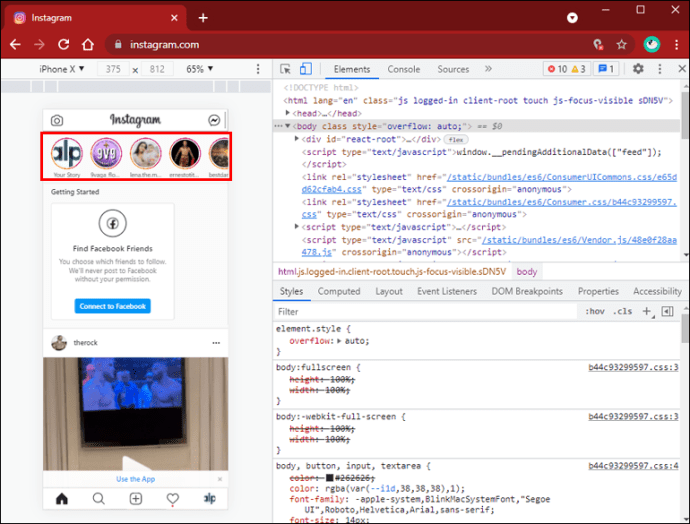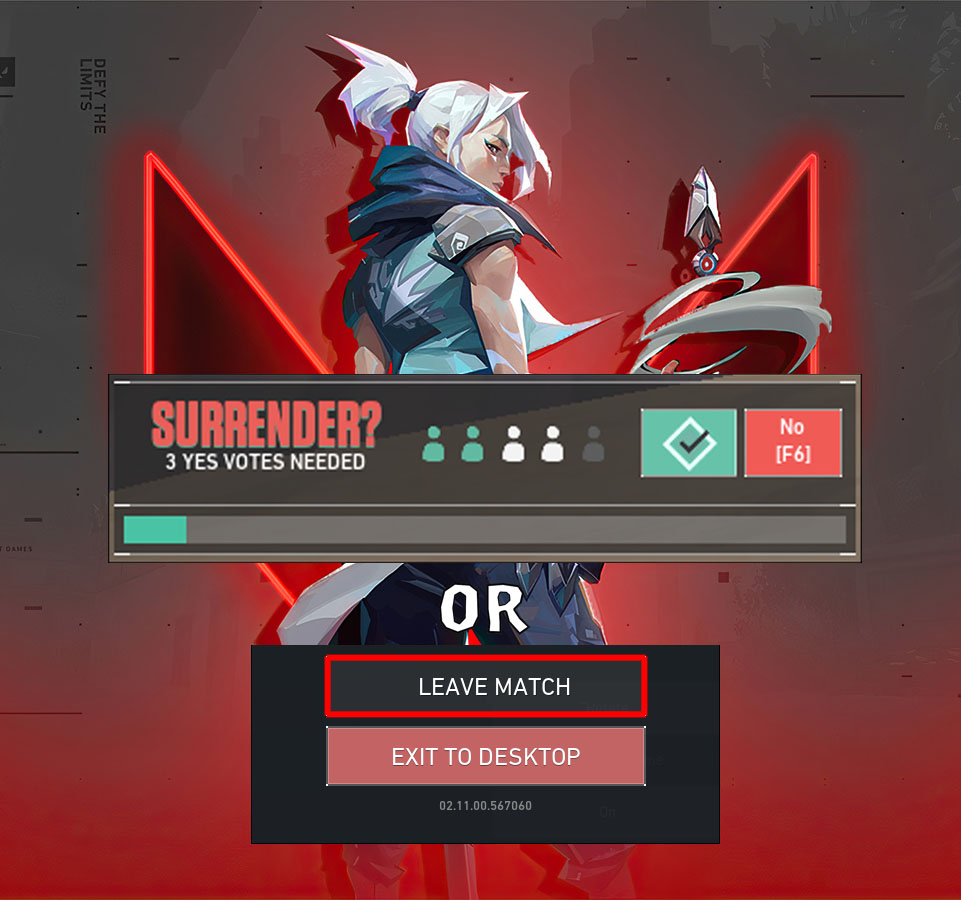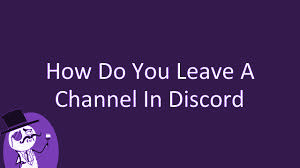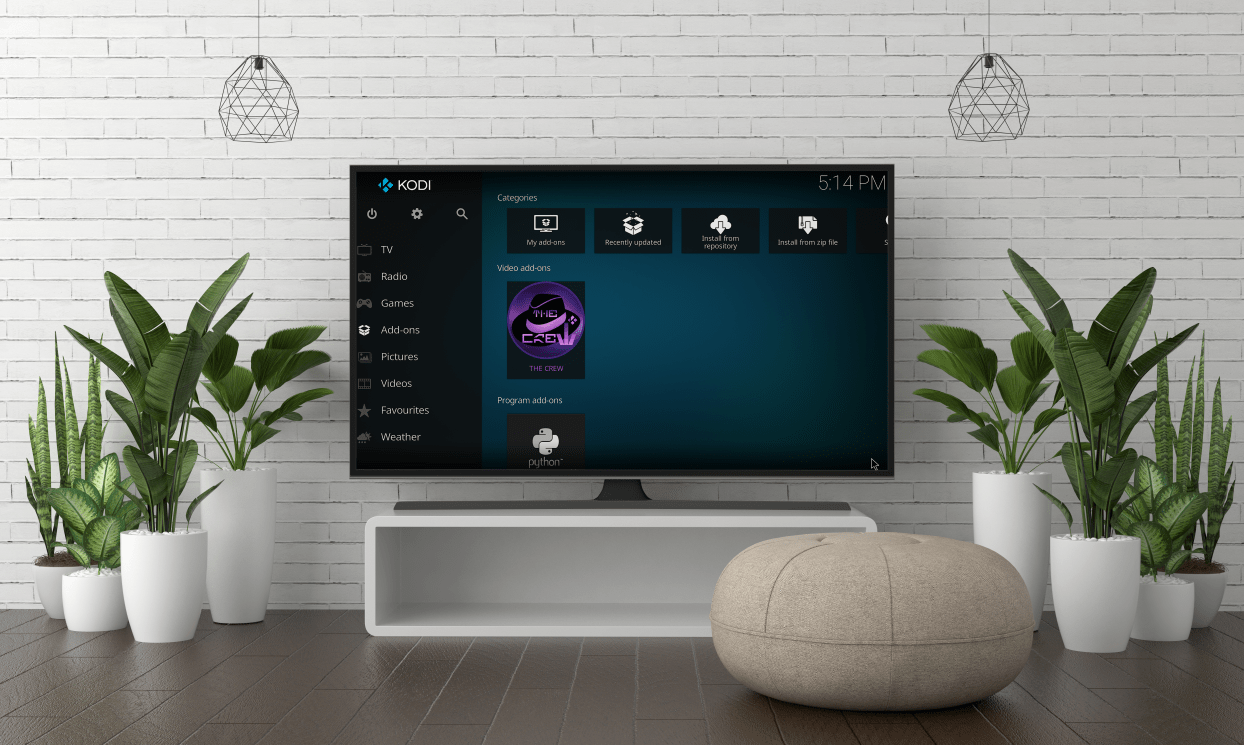Добавянето на връзки директно към Instagram Stories стана по-достъпно с добавянето на опцията Swipe-up. Но тя е достъпна само за проверени създатели и бизнес акаунти с повече от 10 000 последователи. Има обаче заобиколно решение. В момента Instagram тества стикер за връзки, достъпен за всички, който би могъл напълно да замени инструмента Swipe-up.
![Как да добавите връзка към Instagram Stories [включва инструкции за компютър]](http://pic.onlinemekteb.com/wp-content/uploads/social-media/2809/pn9957lvmu.jpg)
Открийте как да добавяте връзки към истории на различни устройства с плъзгане нагоре, стикера за връзки и други алтернативи.
Как да добавите връзка към история на Instagram на iPhone
Инструмент за плъзгане нагоре
Ето как да добавите връзка с помощта на инструмента Swipe-Up:
- Стартирайте Instagram и ударете камерата Stories.
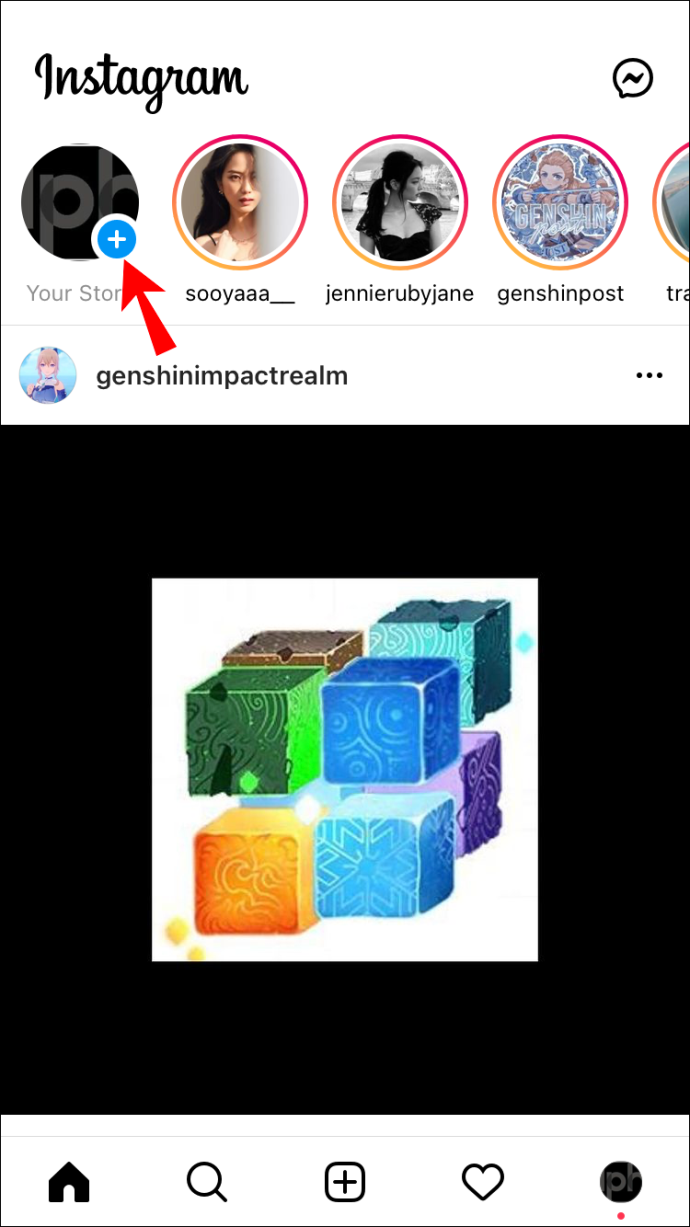
- Изберете съдържанието за качване от Camera Roll или направете видеоклип или снимка.
- Изберете иконата на връзката; е в горната част на екрана.

- Поставете URL адреса и натиснете Готово, за да завършите.
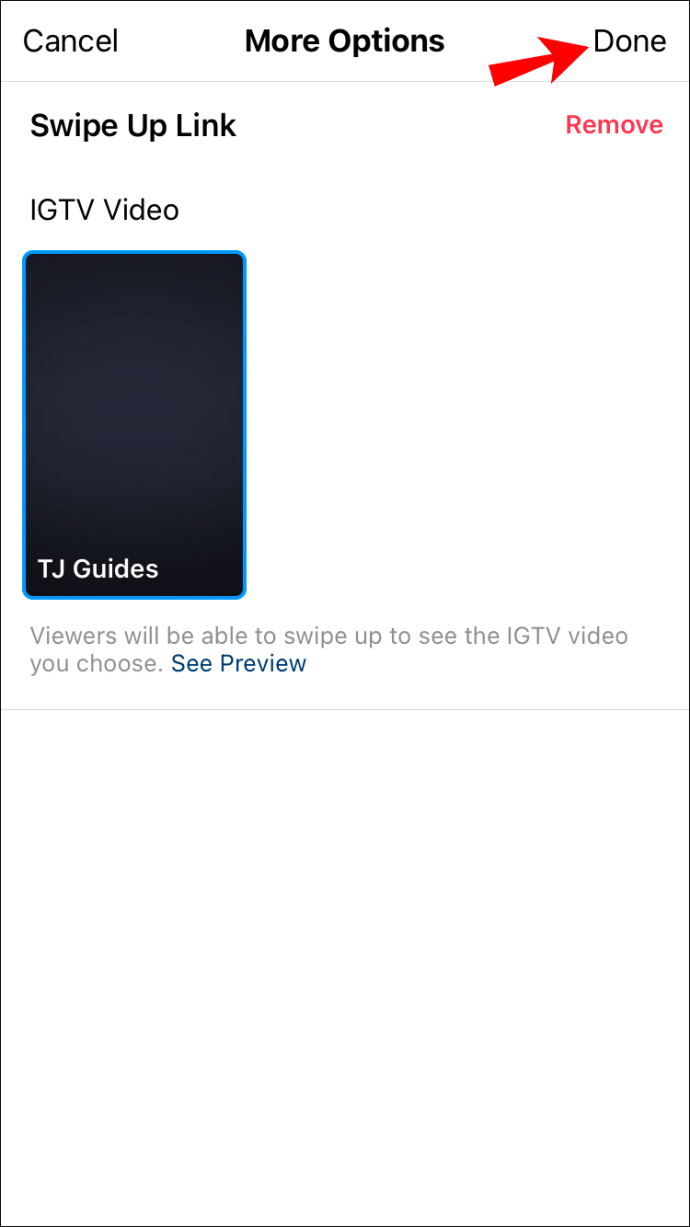
Полезни бележки: Можете да добавите само една връзка за плъзгане нагоре към история. Когато последовател прегледа историята, в долната част на екрана ще се покаже текст и стрелка. Връзката ще се отвори, когато плъзнат нагоре. Това ви позволява да проследявате показатели за връзки.
Стикер за връзка
- Влезте в Instagram и отворете камерата Stories.
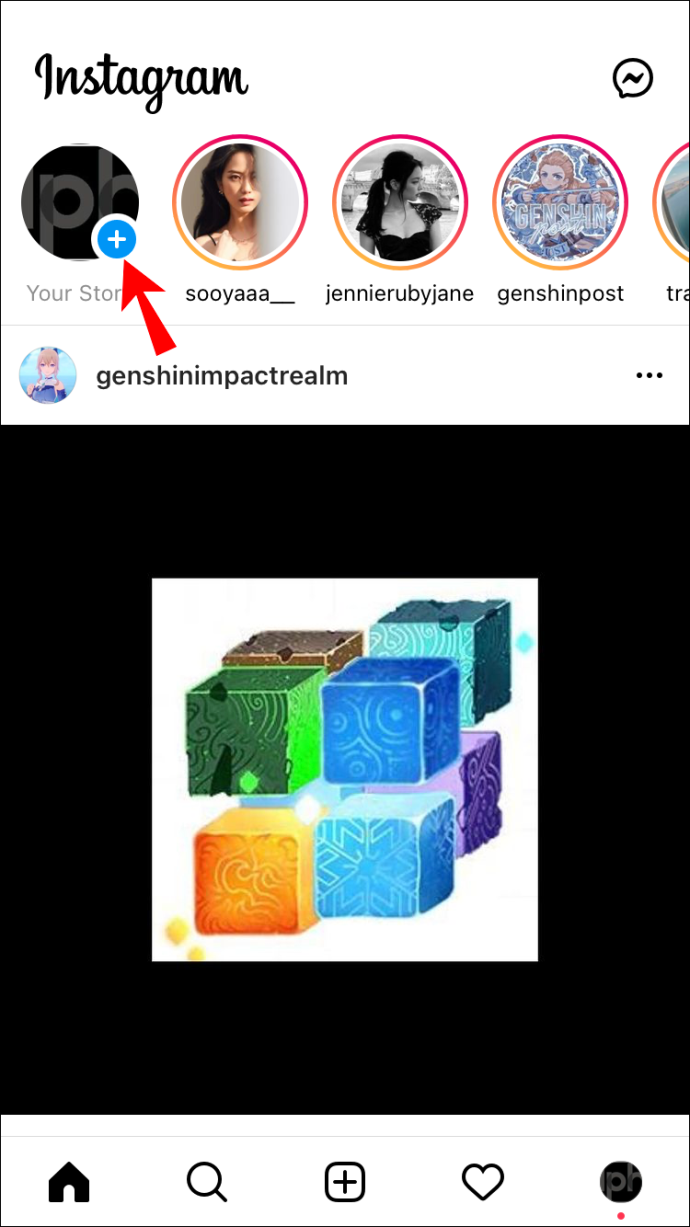
- Изберете съдържание от Camera Roll или създайте нещо ново.
- Придвижете се до тавата със стикери и потърсете стикера с връзки.
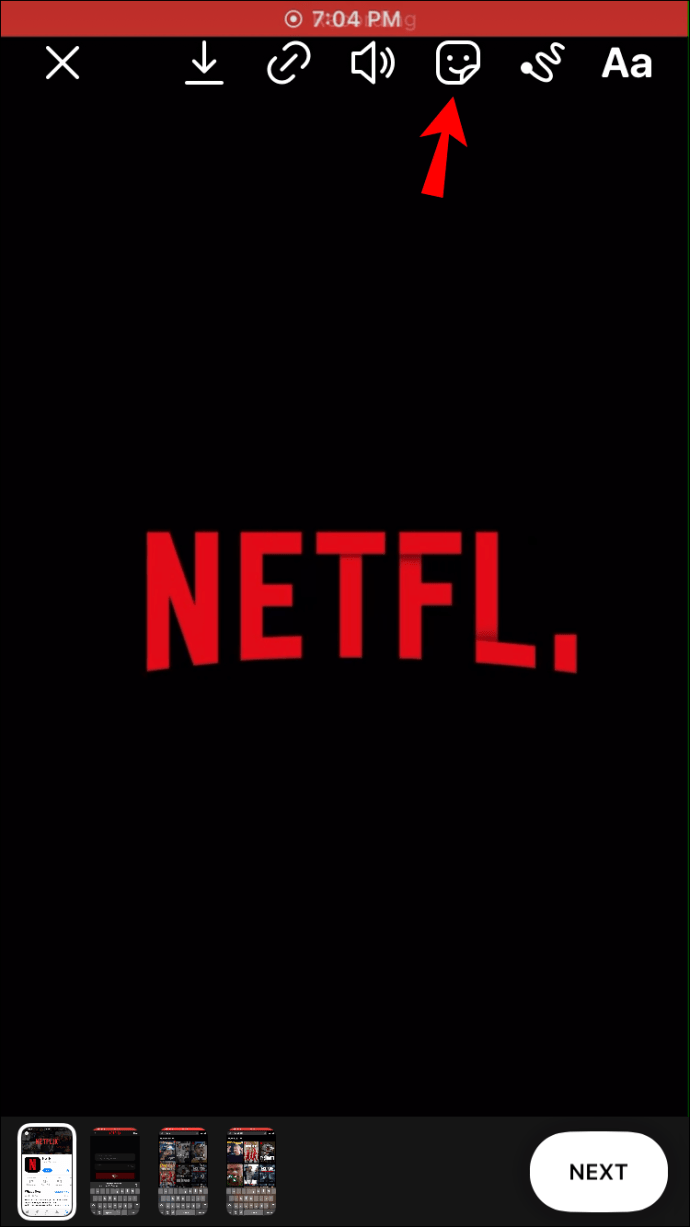
- Изберете стикера за връзка и поставете или въведете вашата връзка на изскачащата страница.
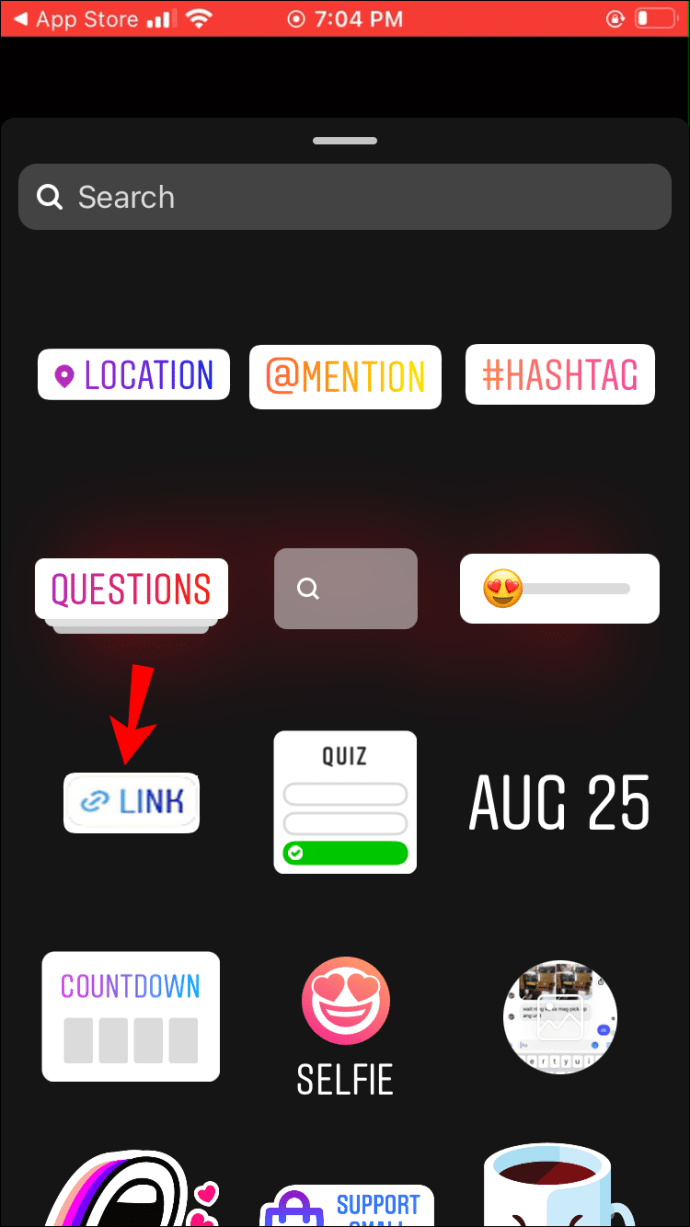
- Плъзнете стикера, за да го преместите, или го прищипете, за да направите стикера по -малък или по -голям.
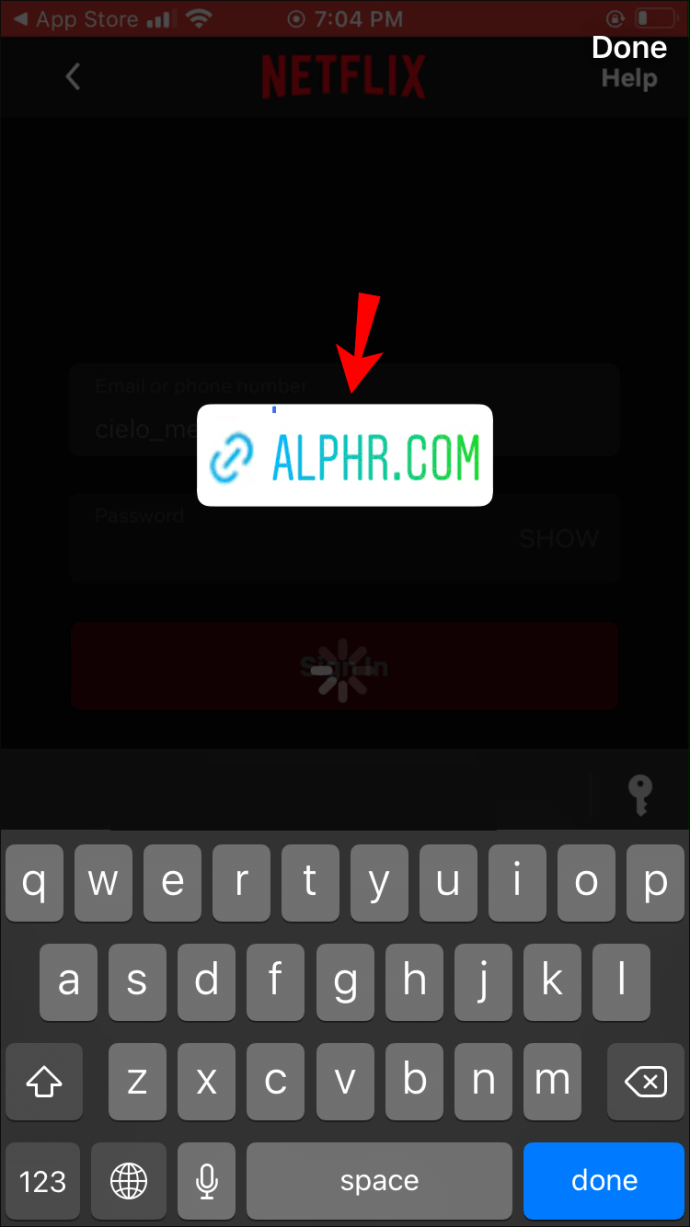
- Изберете цвета си, като докоснете определената икона (в момента има само три цвята).
- Натиснете Готово и сте готови.
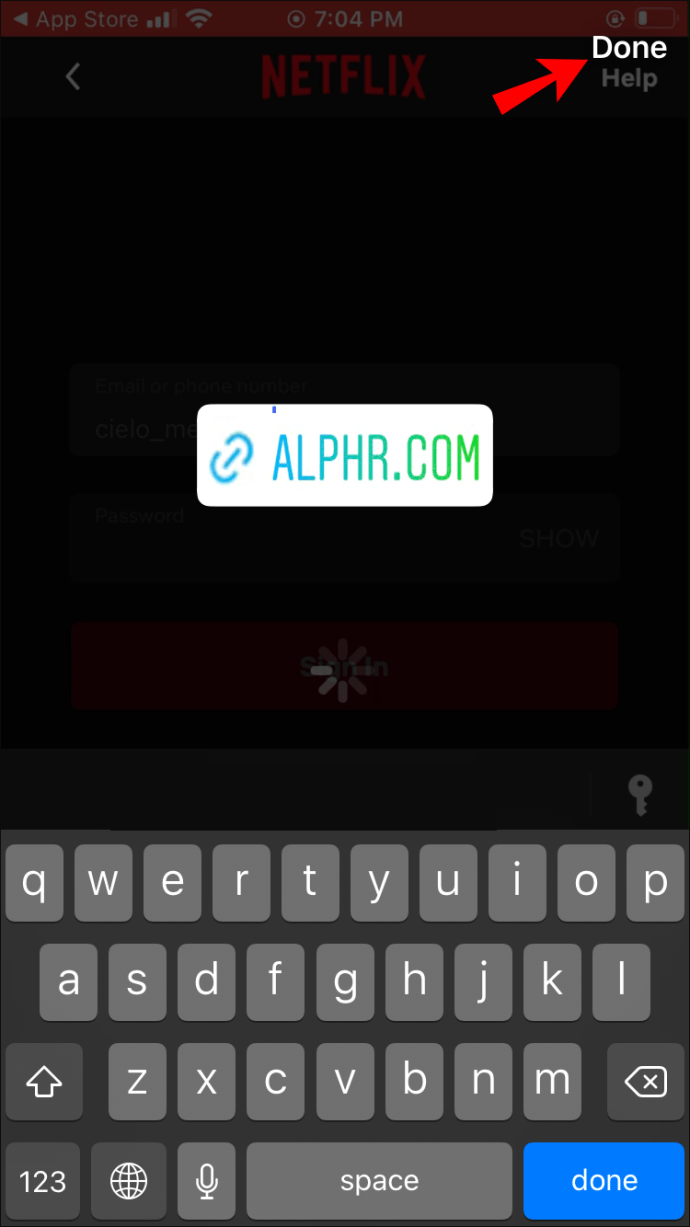
Важна забележка: Тъй като стикерът с връзки все още е в етап на тестване, той може да не е достъпен за всички.
Как да добавите връзка към Instagram Story в приложението за Android
Инструмент за плъзгане нагоре
- Отворете приложението Instagram и след това влезте в камерата Stories.
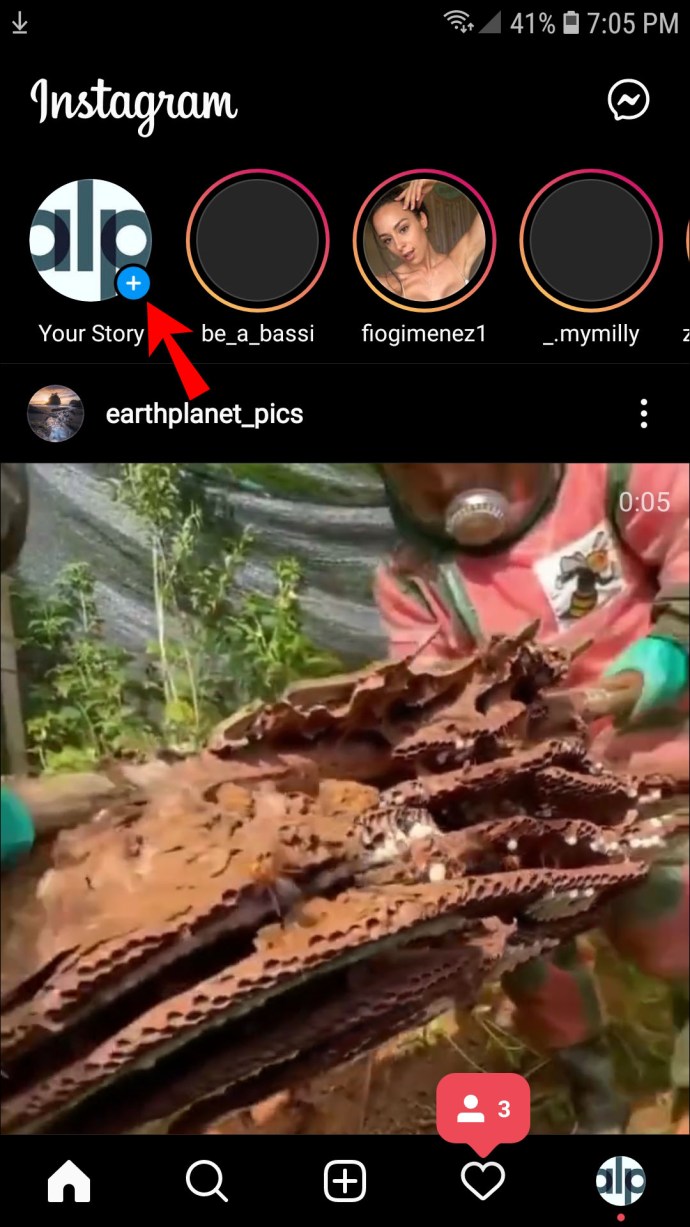
- Изберете видеоклипове или снимки от галерията си или запишете ново съдържание.
- Изберете иконата на връзката и поставете URL адреса в определеното поле.
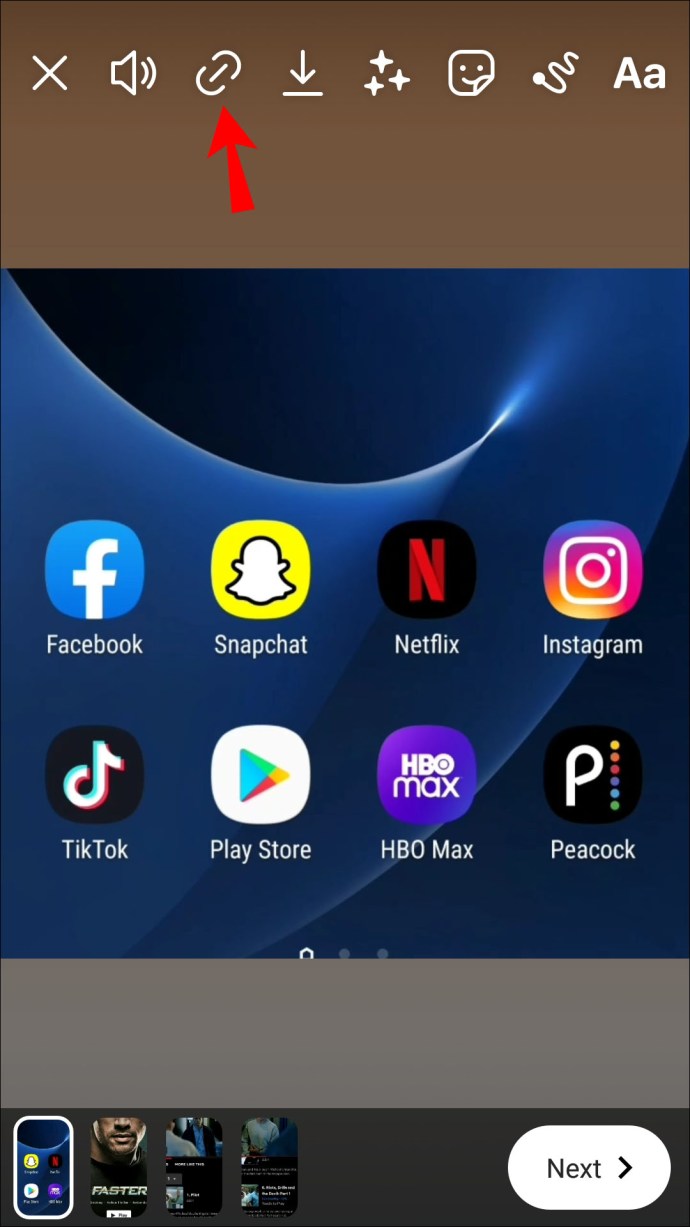
- Докоснете иконата за отметка.
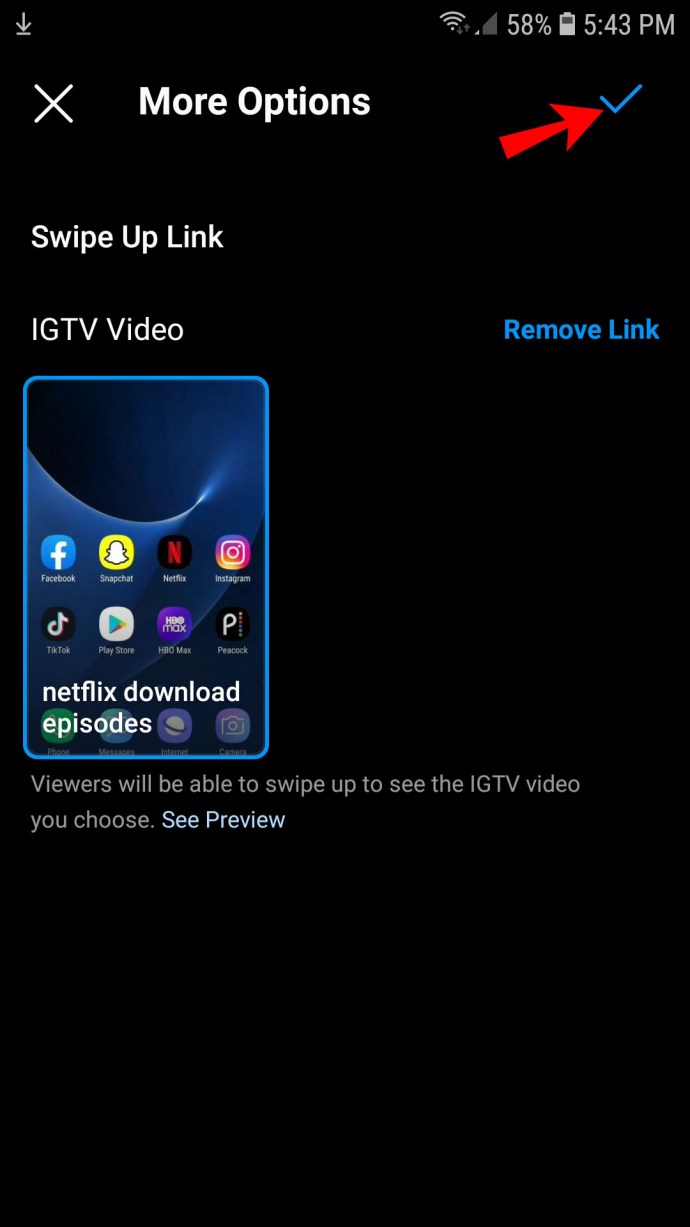
Бизнес съвет: С Instagram Shopping можете да добавяте директни връзки към продукти, където последователите могат да направят поръчка. Или можете да ги насочите към магазина си в Instagram.
Стикер за връзка
- Стартирайте Instagram и влезте в камерата Stories от горната част на екрана.
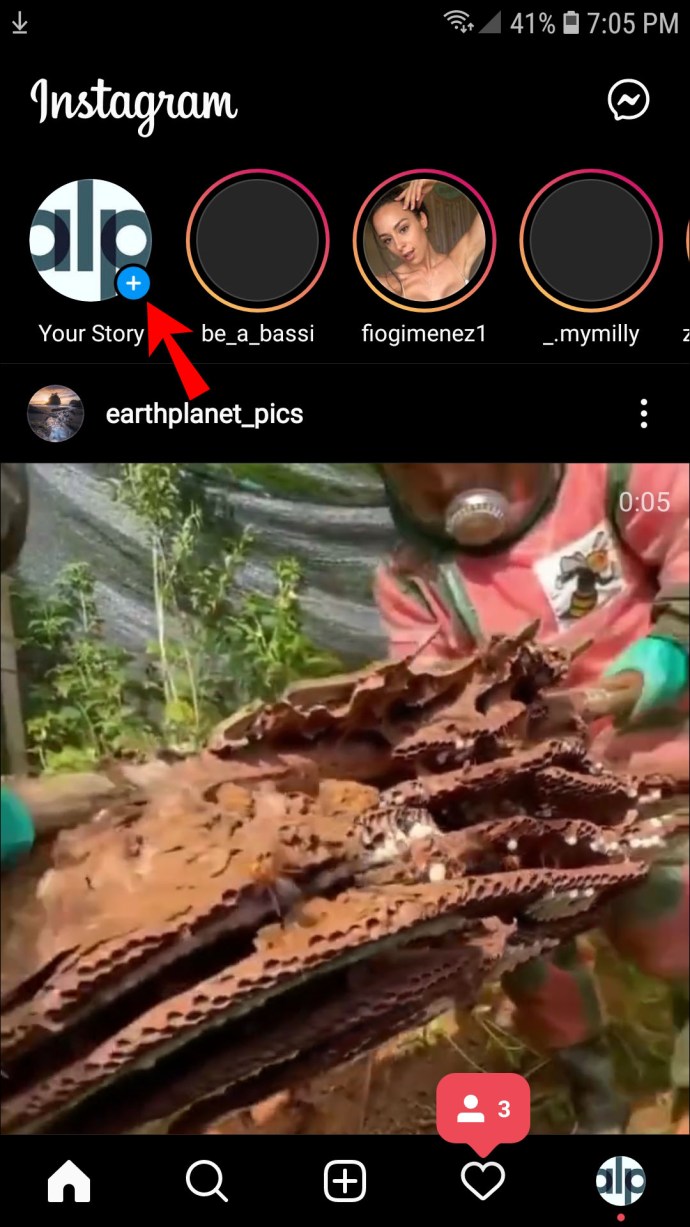
- Запишете съдържание или изберете видеоклипове или снимки от Галерия.
- Изберете тавата за стикери и потърсете стикера за връзки.
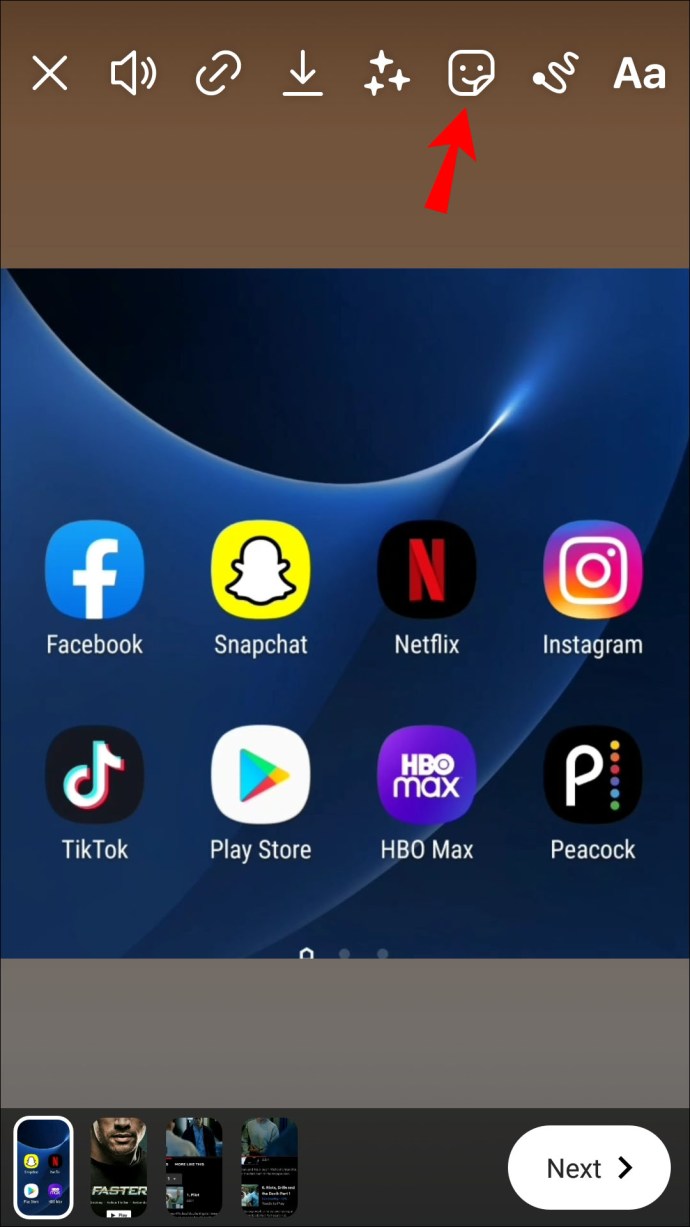
- След като изберете стикера, добавете връзката си към определеното поле.
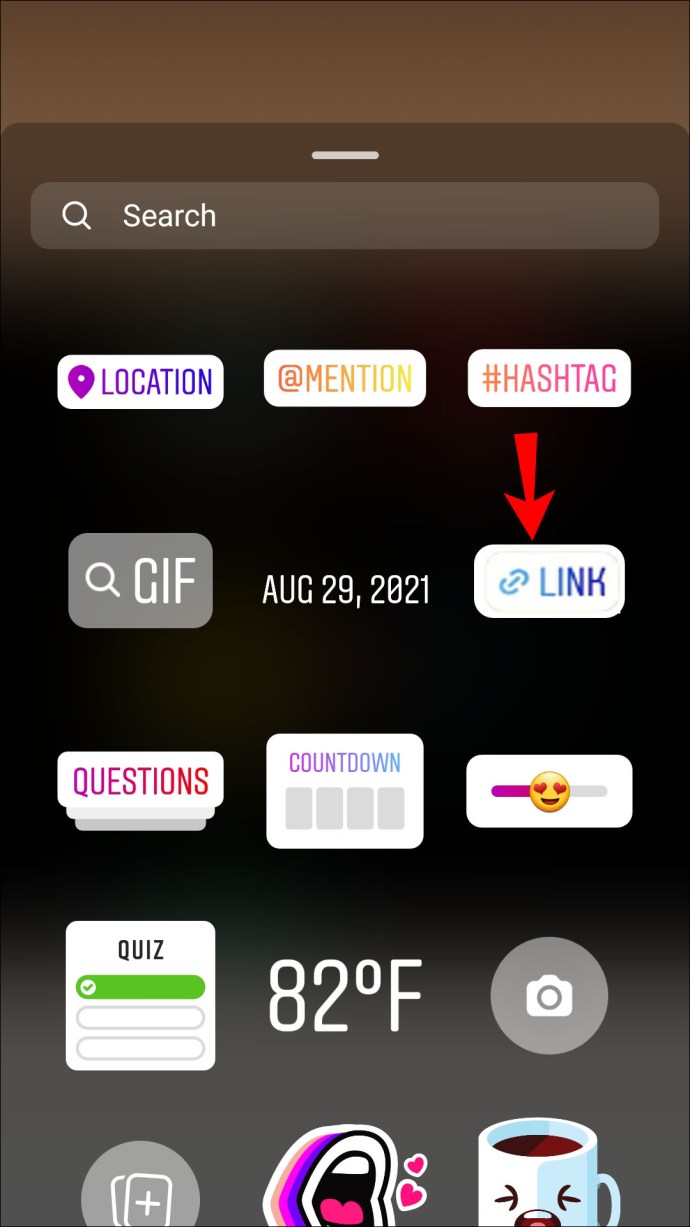
- Преместете и преоразмерете стикера според вашите предпочитания чрез прищипване и плъзгане.
- Изберете желания цвят на връзката и натиснете иконата на отметка, след като приключите.
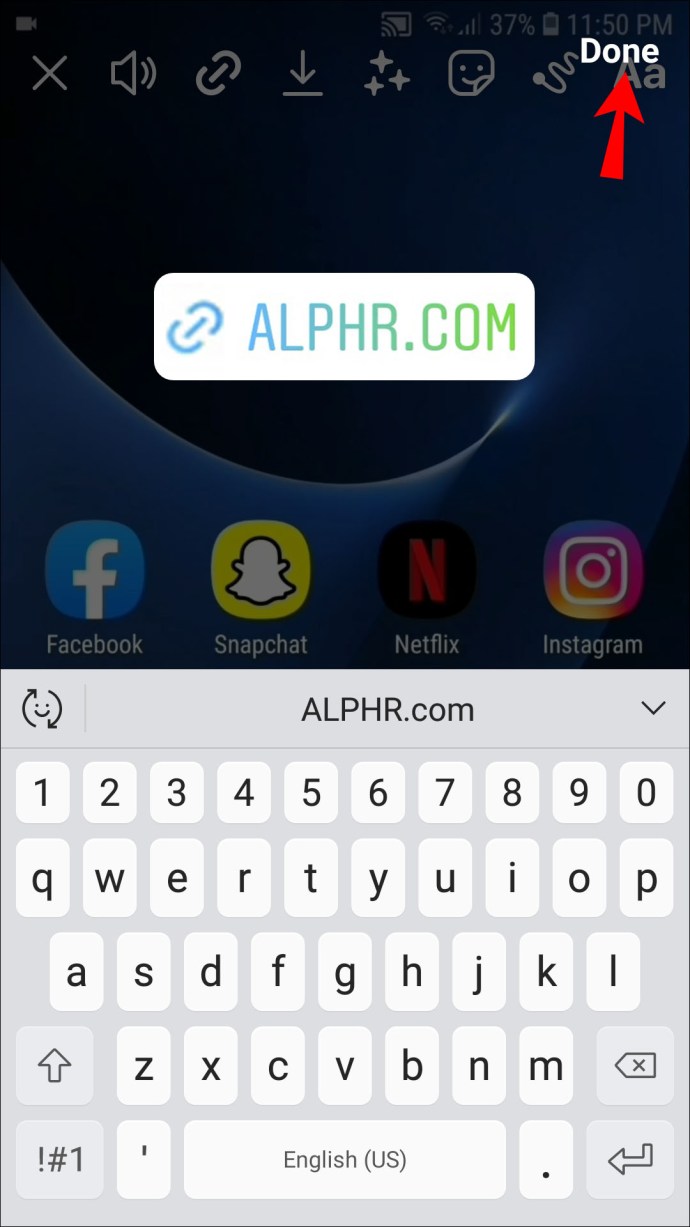
Как да добавите връзка към Instagram Story от компютър
Instagram иска да използвате мобилното приложение за качване на съдържание, включително истории. Това обаче не означава, че не можете да добавите връзка към история, ако желаете да положите малко повече усилия. Ако наистина трябва да използвате компютъра си за публикуване, има заобиколно решение чрез Google Chrome. Ще трябва да настроите Chrome за достъп до истории в Instagram, преди да можете да добавите връзки.
- Отворете Instagram в Chrome.
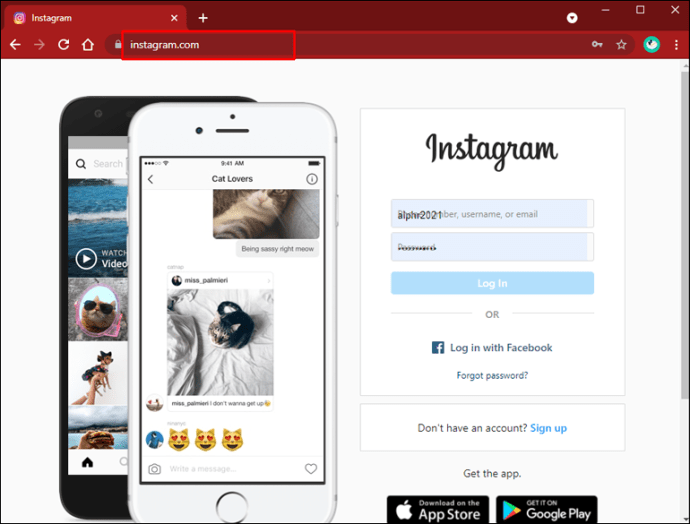
- Кликнете върху менюто Още (три вертикални точки) в горния десен ъгъл на прозореца на браузъра.
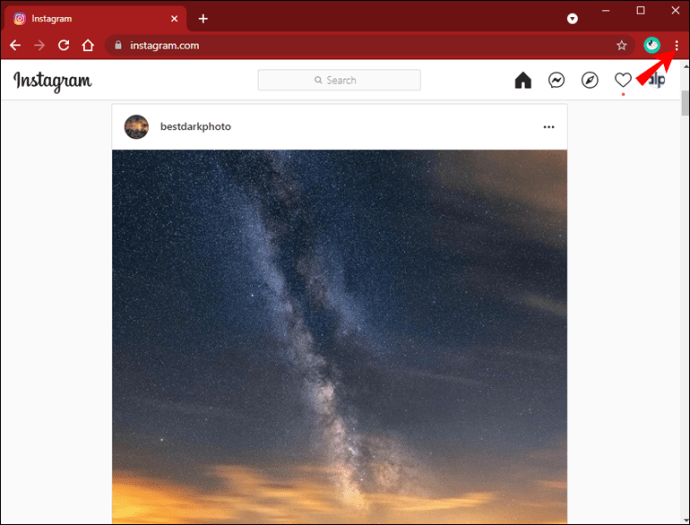
- Изберете Още инструменти от падащото меню, след което щракнете върху Инструменти за програмисти.
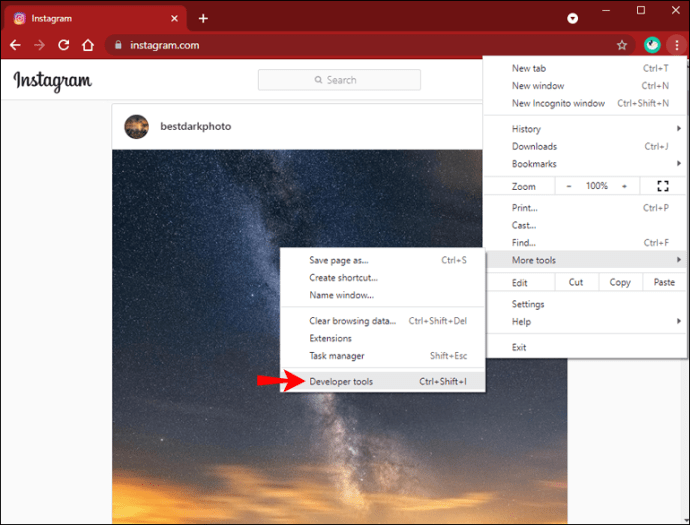
- В прозореца за програмисти щракнете върху бутона Мобилен.
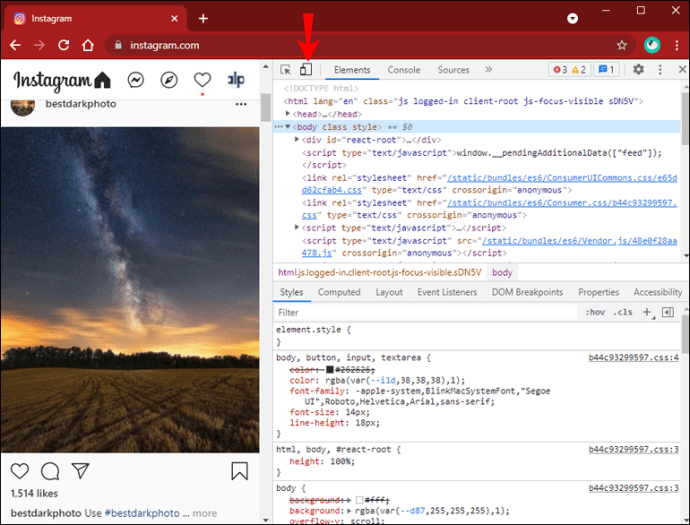
- Изберете типа мобилно устройство, което искате да използвате от падащото меню в лентата с инструменти на прозореца. (Настройката по подразбиране е Responsive)
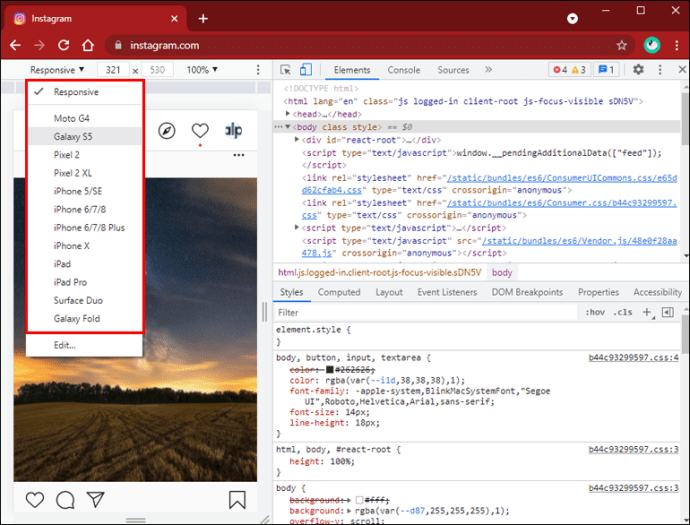
- Опреснете браузъра и ще видите избрания мобилен интерфейс. Ще се появи опцията Your Story, точно както при използването на приложението.
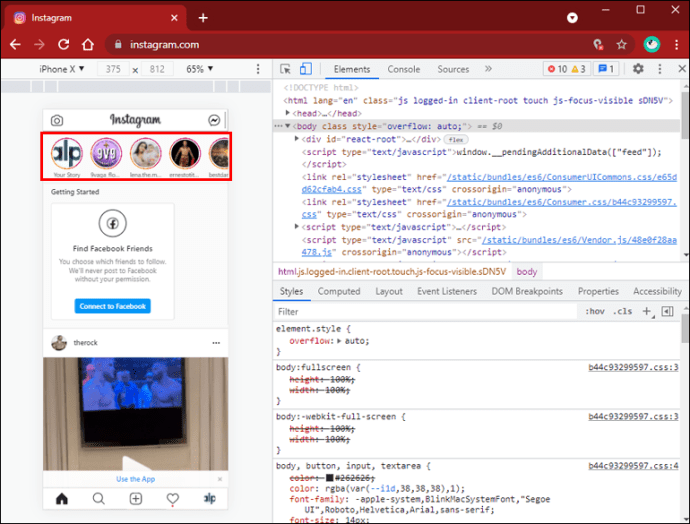
Инструмент за плъзгане нагоре
Следното предполага, че вече сте стартирали мобилен Instagram чрез браузъра Chrome.
- Щракнете върху опцията Вашите истории, за да запишете или качите история.
- След като качите или запишете съдържание, щракнете върху иконата за връзка.
- Въведете или копирайте-поставете URL адреса.
- Завършете действието, като щракнете върху отметката или Готово.
Забележка: Ще видите Готово или отметка в зависимост от типа мобилно устройство, избрано в лентата с инструменти на браузъра. Отметката е за Android и Готово е за iOS устройства.
Стикер за връзка
- Изберете вашата история и качете или запишете съдържанието си.
- Щракнете върху тавата със стикери и отидете до стикера с връзки.
- Добавете своя URL адрес в прозореца със стикер за връзки.
- На компютър можете да премествате стикера само ако нямате сензорен екран.
- Изберете един от трите цвята и кликнете върху иконата на отметка.
Бакшиш: Вашият компютър е по -добър за качване, отколкото запис на съдържанието. Вградената камера може да не работи достатъчно добре.
Помня: Instagram все още тества опцията за стикер за връзка, така че може да не е налична на вашето устройство.
Какво да направите, ако всичко друго се провали?
Има опция за добавяне на неактивен стикер „Връзка в биографията“ и насочване на потребителите към връзките там. Но има ограничен брой допустими връзки, така че това може да не е най-добрият вариант за големи операции по електронна търговия, например.
Свързващи истории
Има някои ограничения за добавяне на връзки към Instagram Stories, особено ако нямате много последователи. Но тогава не би трябвало да е толкова трудно да достигнете до 10 000 последователи, стига да публикувате качествено съдържание.
Също така, Instagram може да направи стикерите за връзки достъпни навсякъде, което прави свързването много по -лесно. Докато това не се случи, можете да продължите да увеличавате профила си и да намирате креативни начини за добавяне на връзки.
Кой метод предпочитате? Колко последователи имате, за да кликнете върху връзките?
Разкажете ни повече в секцията за коментари по -долу.